Publicitate
Plex Media Server este o modalitate excelentă pentru a vă accesa media pe o gamă largă de dispozitive, indiferent unde vă aflați. Cu toate acestea, pe măsură ce adăugați mai mult conținut serverului dvs., găsirea spectacolului exact pe care doriți să îl vizionați sau melodia pe care doriți să o auziți se poate dovedi dificilă.
Din fericire, puteți controla acum Plex folosind Amazon Alexa, permițându-vă să vă controlați dispozitivul folosind doar vocea. Să parcurgem modul de configurare, precum și să explicăm unele dintre comenzile vocale pe care le puteți utiliza pentru a controla Plex cu Alexa.
Ce veți avea nevoie pentru a controla Plex folosind Amazon Alexa
Primul lucru de care ai nevoie este un dispozitiv compatibil cu Alexa. Difuzoarele inteligente ale Amazon, inclusiv Echo, Echo Spot și Echo Dot, sunt cele mai similare opțiuni aici, dar puteți construiți-vă propriul difuzor inteligent Alexa folosind un Raspberry Pi Construiește-ți propriul difuzor inteligent Alexa Alexa cu un zmeură Pi Îți dorești un difuzor inteligent, dar nu vrei să plătești pentru hardware-ul Amazon? Iată cum să vă construiți propriul Alexa bazat pe Raspberry Pi. Citeste mai mult .
Există acum și o gamă largă de produse terțe care vin cu control vocal Alexa încorporat în ele. Produse precum Lenovo Smart Tab, Sonos One și chiar unele căști wireless sunt dotate cu funcționalitate Alexa și acestea vă permit, de asemenea, să vă controlați Plex Media Server folosind vocea.
De asemenea, veți avea nevoie de abilitatea Plex de la Amazon Skill Store. Această abilitate este disponibilă în prezent numai în SUA, Marea Britanie, Australia, Canada, Germania și India. De asemenea, veți avea nevoie de un dispozitiv Android sau iOS cu aplicația Alexa instalată pentru a adăuga și configura abilitatea Plex.
Ce aplicații Plex pot controla Alexa?
Plex Skill acceptă oficial o gamă largă de aplicații Plex. Acestea includ:
- Amazon Fire TV
- Android (TV și mobil)
- iOS
- PlayStation 4
- Plex Media Player
- Plex Web App
- Dispozitive Roku
- Samsung Smart Hub
- Unele televizoare inteligente
- Aplicația Windows
- Windows Phone
- Xbox One
Pentru a putea controla aplicația Plex cu Alexa, va trebui să fiți conectat la contul dvs. Plex. Un cont gratuit va funcționa bine, deci nu aveți nevoie de un abonament Plex Pass 5 motive pentru care nu ai nevoie de un permis de platăAveți nevoie de un Pass Plex? Merită un Plex Pass? Iată mai multe motive pentru care este posibil să nu ai nevoie de abonament. Citeste mai mult . De asemenea, veți avea nevoie ca aplicația Plex să fie deschisă și să funcționeze pe dispozitiv.
Cum să configurați Plex
Alexa trebuie să poată accesa Plex Media Server pentru a-l putea controla. Va trebui să activați accesul la distanță pentru serverul dvs., unul dintre Setări esențiale Plex 5 Setări Toți utilizatorii Plex trebuie să știe desprePlex funcționează direct din cutie, dar asta nu înseamnă că nu există anumite opțiuni pe care ar trebui să le modifici. Iată cinci dintre cele mai importante setări de care trebuie să știe toți utilizatorii Plex. Citeste mai mult ar trebui să vă familiarizați.
Accesați serverul dvs. Plex și faceți clic pe pictograma Setări din partea de sus a ecranului (arată ca o șurubelniță și o cheie). Apoi, selectați „acces la distanță” din bara laterală, apoi „activați accesul la distanță”.
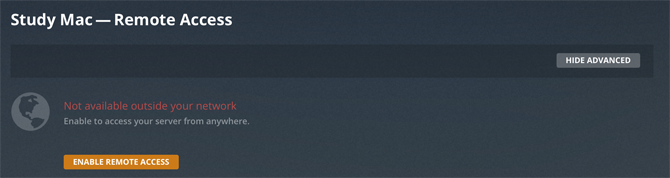
În majoritatea cazurilor, configurația automată ar trebui să funcționeze fără probleme. Dacă acest lucru nu reușește, puteți încerca să redirecționați manual un port în router. Plex oferă instrucțiuni detaliate despre cum să configurați redirecționarea porturilor paginile de asistență Plex.
Dacă amândouă aceste metode nu reușesc, este posibil să fiți în continuare capabil să utilizați Alexa pentru a vă controla serverul Media Plex. Dacă nu configurați corect accesul la distanță, dar nu îl dezactivați în mod explicit, serverul dvs. poate configura ceea ce Plex numește o conexiune „releu”. Ar trebui totuși să poți utiliza Alexa peste această conexiune limitată.
Cum să configurați Alexa
După ce Plex Media Server este configurat pentru acces la distanță, va trebui să instalați Plex Skill. Pentru a face asta:
- Deschideți aplicația Alexa pe dispozitivul Android sau iOS și faceți clic pe pictograma meniului din colțul din stânga sus.
- Selectați „Aptitudini și jocuri”, apoi faceți clic pe pictograma lupă din colțul din dreapta sus. De aici, căutați „Plex”.
- Alegeți abilitatea Plex și faceți clic pe butonul „Enable to Use”. Va trebui să vă conectați pentru a vă autentifica contul Plex.
- Faceți clic pe „Autorizați” pentru a conecta contul dvs. Plex la abilitatea Alexa.
Acum ar trebui să poți accesa abilitatea Plex folosind comenzi vocale prin intermediul dispozitivului Alexa.
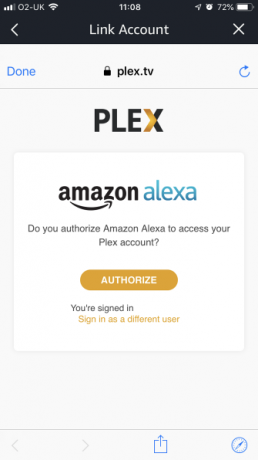
Selectarea ce media server să folosească
Următoarea etapă este de a spune abilității Plex pe care Plex Media Server să o utilizeze. Puteți face acest lucru cu o simplă comandă vocală - spuneți „cereți lui Plex să îmi schimbe serverul”. Veți auzi apoi o listă cu toate serverele care sunt conectate la contul dvs. Plex. Spuneți-i selecției Alexa din listă, iar aceasta va fi setată ca server implicit.
Dacă aveți un singur server configurat pe Plex, abilitatea îl va seta automat ca implicit. În mod alternativ, dacă știți exact numele Plex Media Server pe care doriți să-l utilizați, îl puteți seta direct. De exemplu, spuneți „cereți lui Plex să-mi schimbe serverul în Study Mac”.
Selectarea Ce Player Plex să folosească
Ultimul pas este să selectați ce player Plex să folosească automat. Dacă aveți Plex instalat pe mai multe dispozitive diferite, veți putea controla unul pe rând. Puteți schimba playerul implicit în orice moment.
Pentru a face acest lucru, spuneți „Alexa, cereți lui Plex să-mi schimbe jucătorul”.
Veți auzi apoi o listă cu toți jucătorii pe care îi aveți disponibili și apoi îl puteți alege pe cel pe care doriți să-l setați ca implicit. Dacă știți deja numele aplicației pe care doriți să o setați ca implicită, puteți spune „Alexa, cereți Plex să-mi schimbe playerul în Apple TV”.
Controlul Plexului cu Vocea Ta
După ce ați setat playerul implicit și serverul implicit, sunteți gata să folosiți Alexa pentru a vă controla serverul media Plex.
Expresiile cheie de care va trebui să obțineți abilitatea Plex pentru a începe să ascultați sunt fie „Alexa, întrebați Plex” urmate de o comandă, fie „Alexa, spuneți Plex” urmată de o comandă.
Puteți controla apoi Plex în mai multe moduri. Puteți spune Plex să joace anumite media, cum ar fi o melodie, un film, o emisiune TV, un artist, un album sau un playlist. Pentru emisiunile TV, puteți reda întregul spectacol, puteți juca un anumit sezon sau puteți alege un episod individual. Cu toate acestea, va trebui să aveți grijă când denumirea fișierelor media Plex Modul optim de a denumi fișierele media pe Plex Citeste mai mult pentru a putea face acest lucru.
Iată câteva exemple de comenzi Alexa Plex pe care le puteți încerca:
- Spune-i lui Plex „Joacă Ghostbusters”
- Spune-i lui Plex „Aș dori să mă uit la Al treilea om”
- Spune-i lui Plex „Vreau să aud muzică de Super Furry Animals”
- Spune-i lui Plex „Începeți spectacolul Luminile de vineri seară”
- Spune-i lui Plex „Pune-te pe sezonul 2 al lui Rentaghost”
- Spune-i lui Plex „Joacă episodul„ Omul înarmat ”al Twin Peaks”
Folosind comanda „Ask Plex”, puteți găsi, de asemenea, recomandări pentru redarea media. Câteva exemple includ:
- Întrebați-l pe Plex „Ce pot continua să urmăresc?”
- Întrebați-l pe Plex „Ce este pe punte?”
- Întrebați-l pe Plex „Ce este nou?”
- Cereți lui Plex să „Recomandă-mi ceva”
- Cereți lui Plex „Dă-mi ceva să ascult”
După ce ai redat media, poți controla redarea cu ușurință. Începeți cu „Alexa, spuneți lui Plex” și urmați-o cu o comandă de redare media, cum ar fi Play, Pause, Stop sau Shuffle.
Există limitări la controlul Plex cu Alexa?
Una dintre limitările principale ale controlului vocal Alexa pentru Plex este că aplicația dvs. Plex trebuie să fie deschisă și să funcționeze înainte de a vă putea controla conținutul. În funcție de dispozitivul pe care îl utilizați, este posibil să puteți utiliza Alexa pentru a deschide aplicația dvs. Plex pentru dvs.
În prezent, nu există suport pentru Chromecast, întrucât API-ul Google nu joacă bine cu Alexa (în prezent). De asemenea, nu există modalități de a naviga prin aplicație manual cu comenzi vocale dacă doriți să navigați prin media dvs., de exemplu.
Merită să configurați controlul vocal Alexa pentru Plex?
Dacă aveți un dispozitiv Amazon Alexa, configurarea controlului vocal pentru Plex Media Server este cu siguranță demnă. Procesul de configurare este destul de simplu și, după ce ați terminat, nu trebuie să faceți nicio configurație suplimentară.
Dacă aveți o bibliotecă mare de conținut pe serverul dvs., utilizarea controlului vocal poate fi o economie de timp imensă. Puteți utiliza Alexa pentru a reda un episod din emisiunea dvs. preferată, fără a fi nevoie să navigați prin meniuri și să derulați prin media dvs. pentru a o găsi. Este, de asemenea, minunat să poți întrerupe media într-o clipă fără a fi nevoie să accesezi o telecomandă.
Dacă utilizați foarte mult Plex, ar trebui să aflați că utilizarea controlului vocal devine în curând a doua natură. Cu toate acestea, s-ar putea să beneficiați și de încercarea unora cele mai bune plugin-uri Plex pentru utilizatorii de energie Cele mai bune 10 plugin-uri Plex pentru utilizatorii de energieNu aveți nevoie de suplimente pentru a utiliza Plex. Dar utilizatorii de energie pot dori să obțină mai mult din asta, iar aceste plugin-uri Plex vă vor ajuta. Citeste mai mult .
Ben este un scriitor tehnologic din Marea Britanie, cu pasiune pentru gadgeturi, jocuri și geekiness general. Când nu este ocupat să scrie sau să tinc cu tehnologie, studiază un Master în Calculatoare și IT.